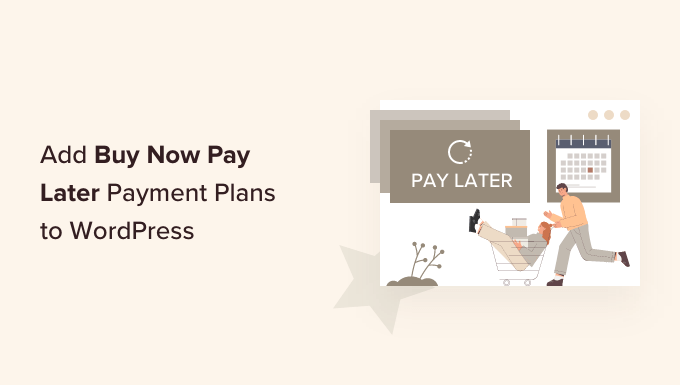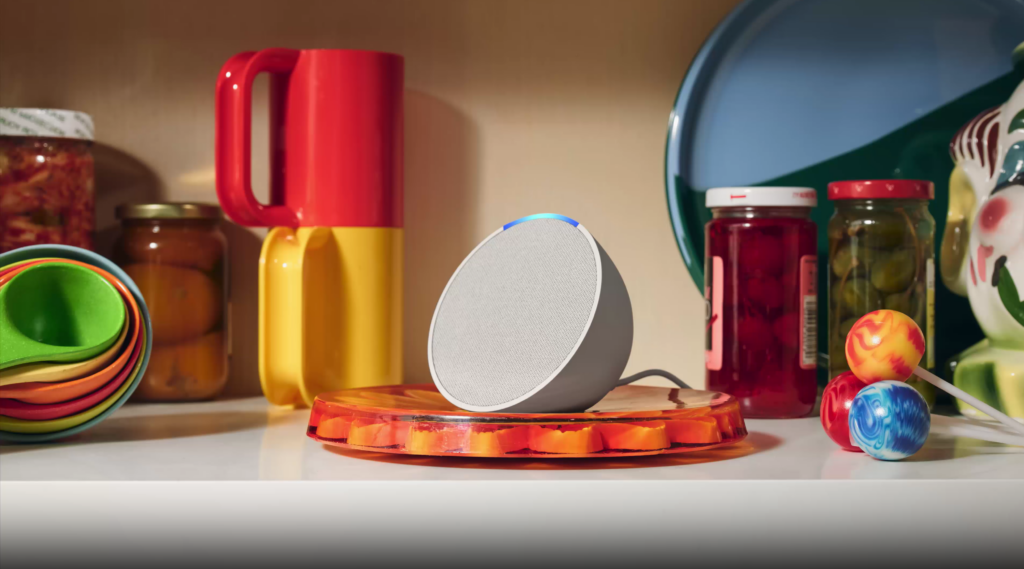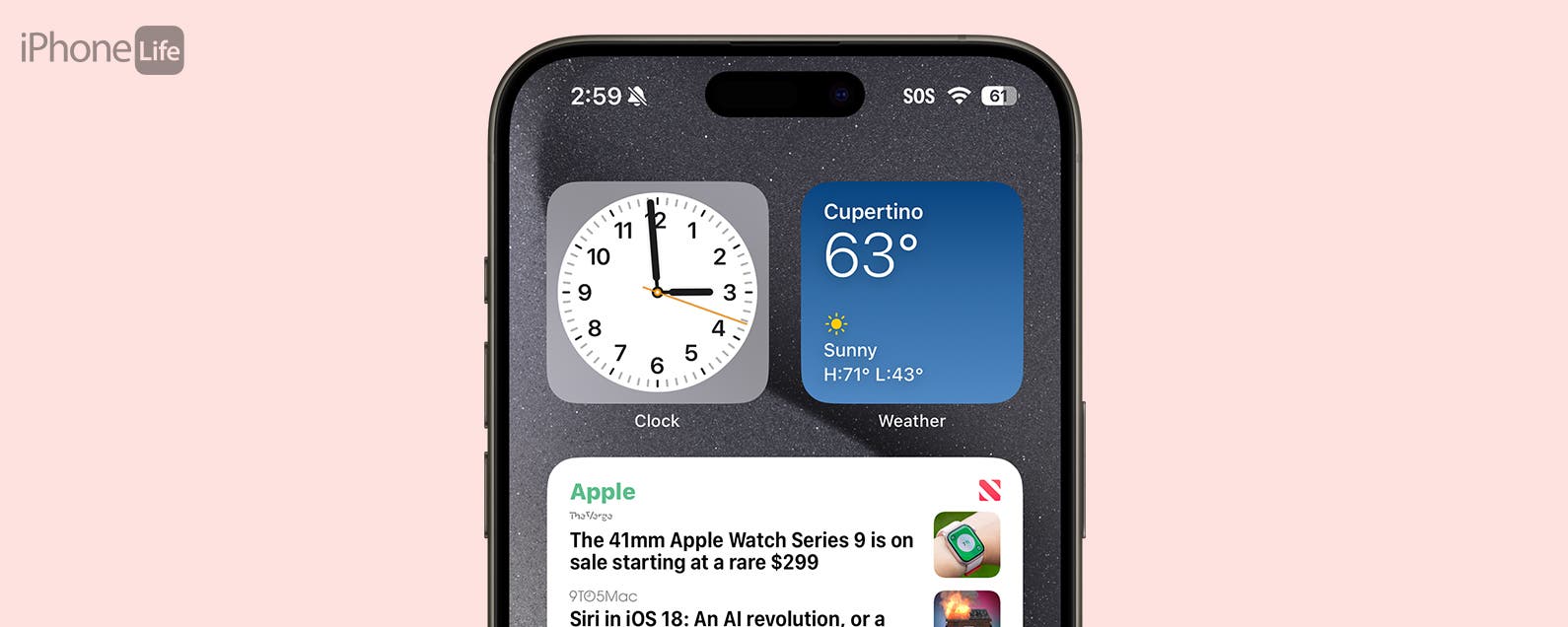Möchten Sie Benutzern auf Ihrer WordPress-Website die Zahlungsmethode „Jetzt kaufen, später bezahlen“ anbieten?
„Jetzt kaufen, später bezahlen“ bietet Kunden Flexibilität, da sie Waren kaufen und über einen bestimmten Zeitraum in Raten zahlen können. Gleichzeitig erhält Ihr Unternehmen sofortige Zahlungen für den vollen Betrag, wodurch ein Win-Win-Szenario entsteht.
In diesem Artikel zeigen wir Ihnen, wie Sie „Jetzt kaufen, später zahlen“-Zahlungspläne zu WordPress hinzufügen.
Warum Zahlungspläne für Jetzt kaufen, später zahlen anbieten?
„Jetzt kaufen, später bezahlen“ trägt dazu bei, die Conversions und den durchschnittlichen Bestellwert in Ihrem Online-Shop zu verbessern, da es für Ihre Kunden einfacher ist, einen Kauf zu tätigen.
Mit der Zahlungsmethode „Jetzt kaufen, später bezahlen“ hat der Kunde die Möglichkeit, zum Zeitpunkt seines Online-Kaufs entweder nichts zu bezahlen oder einen sehr kleinen Betrag im Voraus zu zahlen und dann den Restbetrag im Laufe der Zeit zu zahlen.
Es gibt verschiedene Arten von Buy-Now-Pay-Later-Modellen, die Sie verwenden können. Kunden können beispielsweise den Gesamtbetrag in 3 oder 4 Raten aufteilen oder den gesamten Betrag nach einer bestimmten Anzahl von Tagen bezahlen. Einige Zahlungsanbieter bieten sogar an, hochwertige oder Luxusgüter zu finanzieren.
Das Beste an der Zahlungsoption „Jetzt kaufen, später zahlen“ ist, dass Ihr Unternehmen die vollständige Zahlung im Voraus erhält und vor Betrug geschützt ist. Auf der anderen Seite erhält der Kunde die Flexibilität, seine bevorzugten Artikel zu kaufen und zu bezahlen, wenn es für ihn geeignet ist.
Sehen wir uns jedoch an, wie Sie in WordPress einen Zahlungsplan „Jetzt kaufen, später zahlen“ anbieten können.
Hinzufügen eines „Jetzt kaufen, später zahlen“-Zahlungsplans in WordPress
Der beste Weg, eine spätere Zahlungsoption in WordPress anzubieten, ist die Verwendung von WP Einfache Bezahlung. Es ist das beste Stripe-Zahlungs-Plugin für WordPress und ermöglicht es Ihnen, Online-Zahlungen zu akzeptieren, ohne einen Warenkorb einrichten zu müssen.
Das Plugin wird mit einem Zahlungsformular-Builder geliefert, und Sie können auf Ihrer Website problemlos einmalige oder wiederkehrende Zahlungen akzeptieren. Mit WP Simple Pay können Sie Klarna oder Afterpay hinzufügen, um Buy-Now-Pay-Later-Zahlungen zu akzeptieren.
Nur eine Notiz, Sie brauchen die WP SimplePay Pro Plan, weil es die Zahlungsmethoden „Jetzt kaufen, später bezahlen“ enthält. Da ist auch ein Freie Version des Plugins, das Sie ausprobieren können.
Zuerst müssen Sie das Plugin WP Simple Pay installieren und aktivieren. Wenn Sie Hilfe benötigen, lesen Sie bitte unsere Anleitung zur Installation eines WordPress-Plugins.
Nach der Aktivierung startet das Plugin automatisch den Einrichtungsassistenten. Fahren Sie fort und klicken Sie auf die Schaltfläche „Let’s Get Started“.
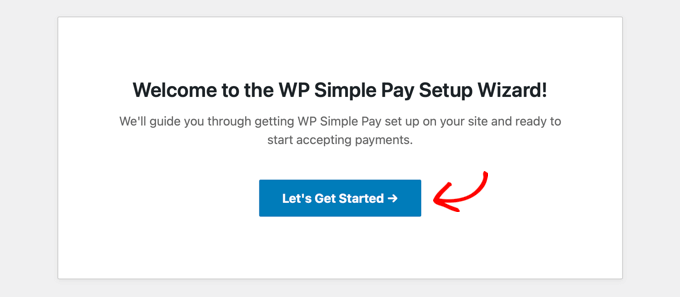
Danach müssen Sie den Lizenzschlüssel eingeben. Den Lizenzschlüssel finden Sie ganz einfach im Kontobereich von WP Simple Pay.
Kopieren Sie einfach den Lizenzschlüssel und fügen Sie ihn in den Einrichtungsassistenten ein. Klicken Sie anschließend auf die Schaltfläche „Aktivieren und fortfahren“.
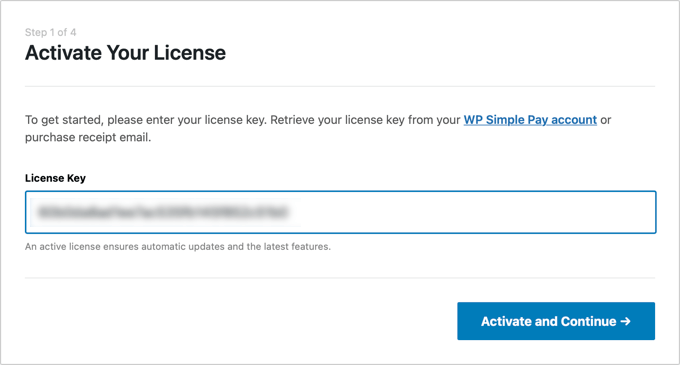
Im nächsten Schritt müssen Sie Ihr Stripe-Konto mit WP Simple Pay verbinden. Stipe ist eines der beliebtesten Zahlungsgateways, und jeder mit einem legitimen Unternehmen kann ein Stripe-Konto erstellen, um Online-Zahlungen zu akzeptieren.
Klicken Sie anschließend auf die Schaltfläche „Mit Stripe verbinden“, um fortzufahren.
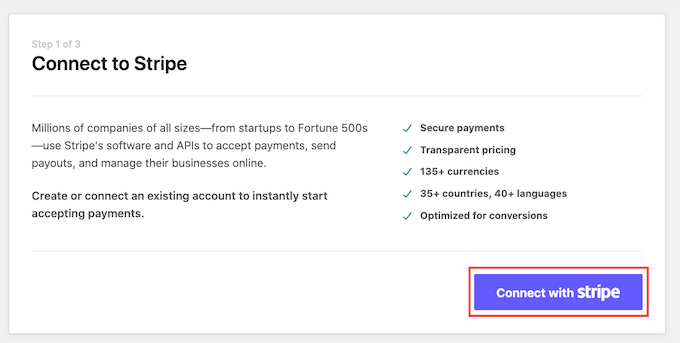
Melden Sie sich jetzt bei Ihrem Stripe-Konto an oder erstellen Sie ein neues Konto und befolgen Sie die Anweisungen auf dem Bildschirm, um es mit WP Simple Pay zu verbinden.
Es ist wichtig, sich daran zu erinnern, dass Stripe erfordert, dass Websites über eine SSL-Verschlüsselung verfügen. Die meisten WordPress-Hostings werden heutzutage mit einem kostenlosen SSL-Zertifikat geliefert. Wenn Sie kein SSL-Zertifikat haben, lesen Sie bitte unsere Anleitung zur Umstellung Ihrer Website von HTTP auf HTTPS.
Nachdem Sie WP Simple Pay mit Stripe verbunden haben, fordert Sie der Einrichtungsassistent auf, die E-Mails zu konfigurieren. Sie können Optionen aktivieren, um E-Mail-Benachrichtigungen für Zahlungseingänge, anstehende Rechnungen und Zahlungsbenachrichtigungen zu erhalten, und die E-Mail-Adresse eingeben, an die sie gesendet werden sollen.
Notiz: Wenn Sie die Benachrichtigungen nicht erhalten, sollten Sie unsere Anleitung lesen, wie Sie WordPress beheben können, wenn keine E-Mails gesendet werden, da dies ein häufiges Problem sein kann.
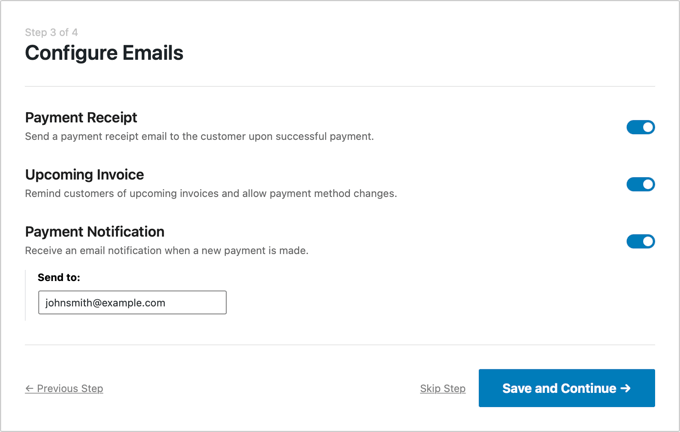
Klicken Sie einfach auf die Schaltfläche „Speichern und fortfahren“, wenn Sie fertig sind.
Der letzte Schritt im Einrichtungsassistenten besteht darin, ein Zahlungsformular zu erstellen. Fahren Sie fort und klicken Sie auf die Schaltfläche „Zahlungsformular erstellen“.
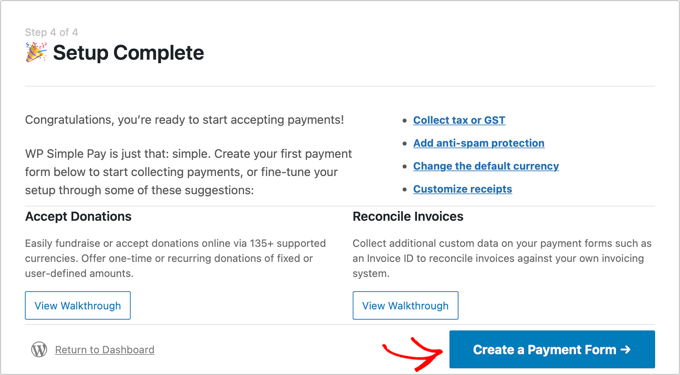
Erstellen eines Zahlungsformulars „Jetzt kaufen, später bezahlen“.
WP Simple Pay bietet 2 Zahlungsmethoden, mit denen Sie Sofortkauf-Zahlungen akzeptieren können, einschließlich Klarna und Afterpay/Clearpay.
Die Wahl zwischen den beiden Methoden hängt davon ab, wo Sie sich befinden und welche Methode am besten zu der Art der Produkte passt, die Sie verkaufen. Das liegt daran, dass Klarna und Afterpay in ausgewählten Regionen funktionieren und Ihnen den Verkauf bestimmter Produkte ermöglichen.
Lassen Sie uns einen genaueren Blick darauf werfen und Zahlungsformulare für die beiden Zahlungsmethoden Jetzt kaufen, später bezahlen erstellen.
Erstellen eines Klarna-Zahlungsformulars „Jetzt kaufen, später bezahlen“.
Klarna bietet 4 Möglichkeiten, wie Kunden jetzt kaufen und später bezahlen können. Sie können in 3 oder 4 zinslosen Raten zahlen, später nach 14, 21 oder 30 Tagen bezahlen, den vollen Betrag sofort per Kreditkarte bezahlen oder sich finanzieren lassen und den Gesamtbetrag auf mehrere Monate verteilen.
Die Art des Jetzt kaufen, später bezahlen-Modells, das Ihren Kunden zur Verfügung steht, hängt davon ab, in welchem Land sie sich befinden.
Klarna ist verfügbar, wenn Sie sich in Österreich, Belgien, Dänemark, Estland, Finnland, Frankreich, Deutschland, Griechenland, Irland, Italien, Lettland, Litauen, den Niederlanden, Norwegen, der Slowakei, Slowenien, Spanien, Schweden, dem Vereinigten Königreich und den USA befinden Vereinigte Staaten.
Beachten Sie, dass Sie Klarna nicht für Wohltätigkeitsorganisationen und politische Organisationen, Parteien oder Initiativen verwenden können.
Um ein Zahlungsformular zu erstellen, können Sie im Einrichtungsassistenten auf die Schaltfläche „Zahlungsformular erstellen“ klicken oder zu gehen WP Simple Pay » Neu hinzufügen Seite aus Ihrem WordPress-Adminbereich.
Wählen Sie nun einfach die Vorlage „Klarna (Jetzt kaufen, später bezahlen)“-Formular aus.
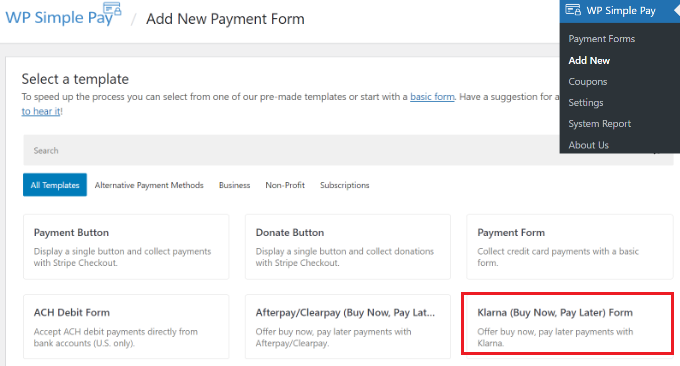
Gehen Sie danach zur Registerkarte „Zahlung“, um Preise hinzuzufügen.
Hier können Sie den Betrag eingeben, das Etikett ändern und auswählen, ob Sie einmalige oder abonnementbasierte Zahlungen akzeptieren möchten.
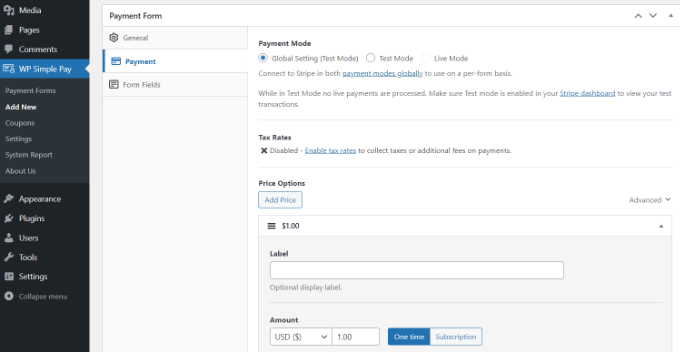
Als nächstes können Sie zur Registerkarte „Formularfelder“ gehen und alle zusätzlichen Felder hinzufügen, die Sie dem Formular hinzufügen möchten.
Unter dem Abschnitt „Zahlungsmethoden“ sehen Sie, dass die Klarna-Option aktiviert ist. Sie können Ihrem Formular auch weitere Zahlungsmethoden hinzufügen, wenn Sie möchten.
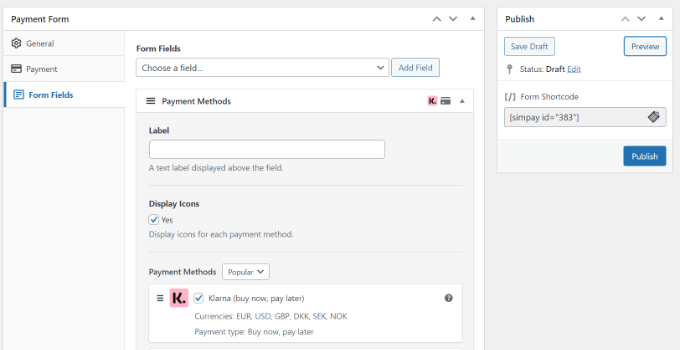
Als Nächstes können Sie Ihr Zahlungsformular in der Vorschau anzeigen und veröffentlichen.
Danach fügen Sie das Formular einfach zu einer Zielseite oder einem Blogbeitrag auf Ihrer Website hinzu.
Gehen Sie dazu einfach zum WordPress-Inhaltseditor und fügen Sie einen „WP Simple Pay“-Block hinzu. Wählen Sie dann Ihr Klarna-Kaufen-jetzt-bezahlen-Zahlungsformular aus dem Dropdown-Menü aus.
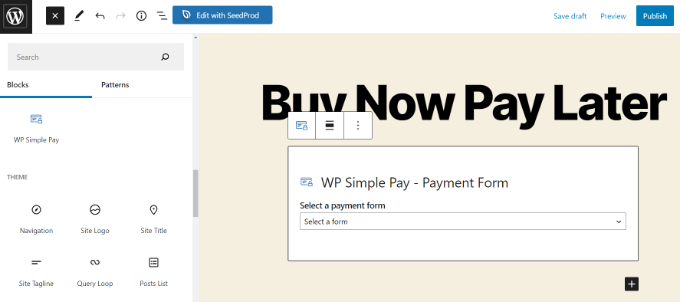
Als Nächstes können Sie das Formular in der Vorschau anzeigen und veröffentlichen.
Besuchen Sie einfach Ihre Website, um das Zahlungsformular „Jetzt kaufen, später bezahlen“ in Aktion zu sehen.
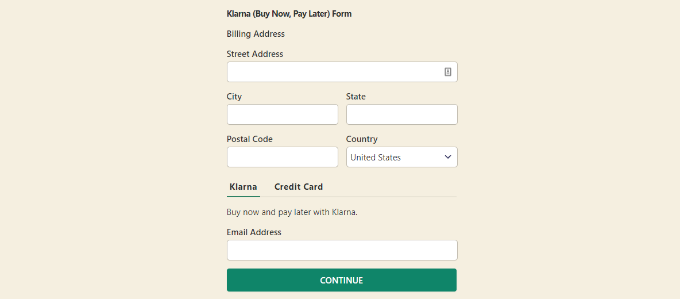
Erstellen eines Afterpay/Clearpay-Zahlungsformulars „Jetzt kaufen, später bezahlen“.
Afterpay/Clearpay ist eine weitere Zahlungsmethode, mit der Sie Sofortkauf-Zahlungen akzeptieren können.
Afterpay ist in Australien, Kanada, Frankreich, Italien, Neuseeland, Spanien, Großbritannien und den Vereinigten Staaten verfügbar.
Im Gegensatz zu Klarna können Kunden bei Afterpay nur in 4 Raten bezahlen. Außerdem können Sie die Zahlungsmethode nicht verwenden, um Alkohol, digitale Spiele und Apps, Spenden, Elektronik, Flash-Verkäufe, Vorbestellungen und Reisen zu verkaufen.
Um ein Afterpay-Zahlungsformular zu erstellen, können Sie zu gehen WP Simple Pay » Neu hinzufügen Seite aus Ihrem WordPress-Adminbereich und wählen Sie die Vorlage „Afterpay/Clearpay (Jetzt kaufen, später bezahlen)-Formular“ aus.
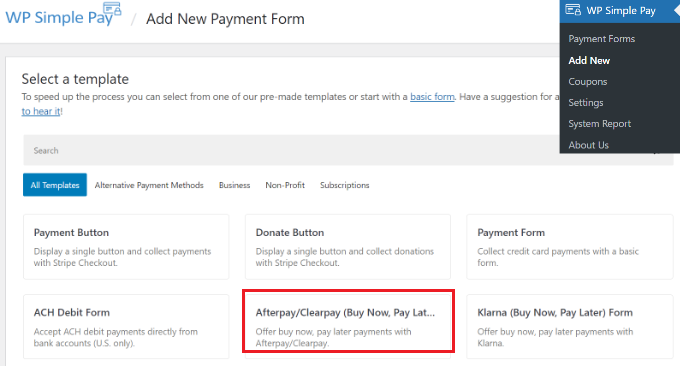
Als nächstes können Sie zur Registerkarte „Zahlung“ navigieren und Ihre Preise einrichten.
Mit dem Plugin können Sie einen Zahlungsmodus auswählen, ein Etikett eingeben, einen Zahlungsbetrag auswählen und eine einmalige oder abonnementbasierte Zahlung auswählen.
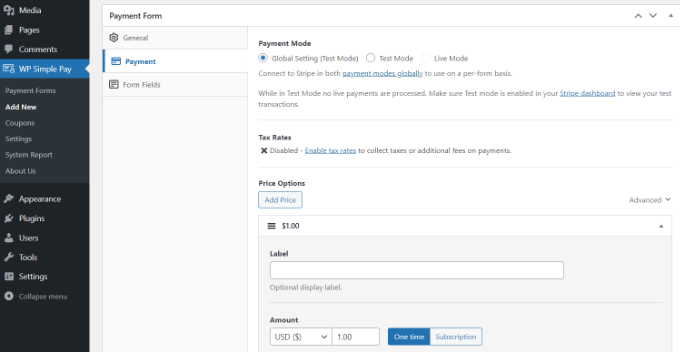
Danach können Sie zur Registerkarte „Formularfelder“ gehen, um weitere Formularfelder hinzuzufügen.
Sie können auch überprüfen, ob die Zahlungsoption „Nachzahlung“ im Abschnitt „Zahlungsmethoden“ aktiviert ist, und Ihrem Formular weitere Zahlungsoptionen hinzufügen.
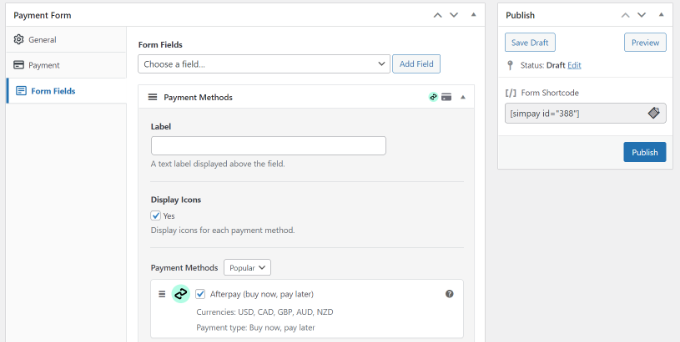
Fahren Sie jetzt fort und sehen Sie sich Ihre Zahlung an. Wenn alles gut aussieht, klicken Sie einfach auf die Schaltfläche „Veröffentlichen“.
Als Nächstes können Sie das Afterpay-Jetzt kaufen, später bezahlen-Formular zu jedem Beitrag oder jeder Seite hinzufügen. Fügen Sie im WordPress-Inhaltseditor einen „WP Simple Pay“-Block hinzu und wählen Sie Ihr Formular aus dem Dropdown-Menü aus.
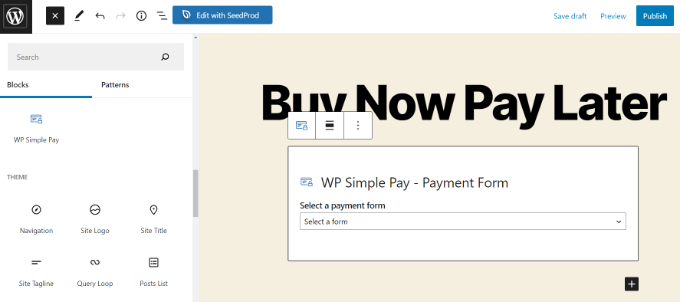
Danach können Sie Ihre Seite in der Vorschau anzeigen und veröffentlichen.
Besuchen Sie jetzt Ihre Website, um das Afterpay-Zahlungsformular „Jetzt kaufen, später bezahlen“ in Aktion zu sehen.
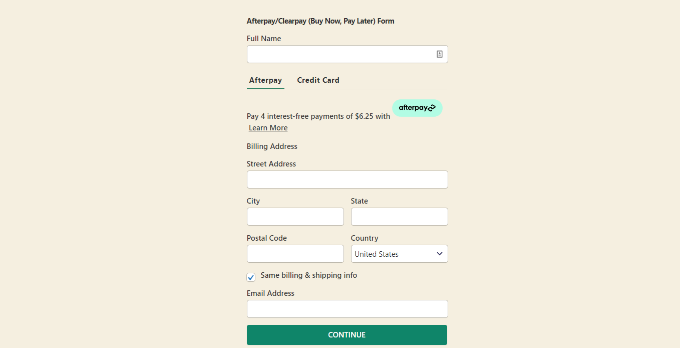
Wir hoffen, dass dieser Artikel Ihnen geholfen hat, zu lernen, wie Sie „Jetzt kaufen, später zahlen“-Zahlungspläne zu WordPress hinzufügen. Sie können sich auch unseren Leitfaden zum Erstellen eines E-Mail-Newsletters und der besten Autodialer-Software für kleine Unternehmen ansehen.